
时间:2024-04-23 14:16:17作者:来源:人气:我要评论(0)
在windows11电脑中我们想要退出微软账号,具体要怎么操作呢,首先我们是打开电脑的设置选项,在用户选项中找到改用本地账户登录选项,然后打开输入密码登录本地账户,这样windows11微软账号就退出来啦,后面想要登录微软账号,就在这里输入微软账号的账号密码登录即可。
windows11微软账号退出教程
1、点击下方的开始菜单,在其中找到“设置
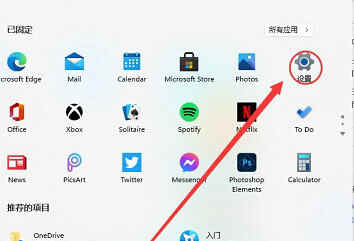
2、在设置界面中找到“用户”或“accounts”选项
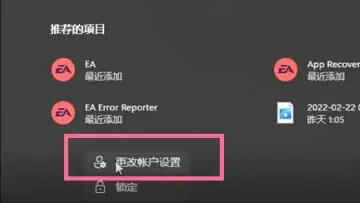
3、在用户界面中找到“改用本地账户登录”,一行蓝色文字
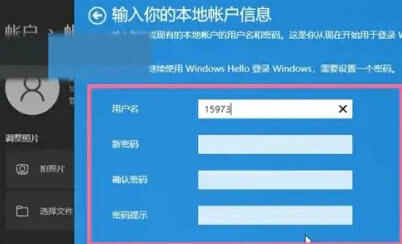
4、只要输入我们本地账户的密码就可以登录本地账户,退出微软账号了
相关阅读 windows11怎么禁用输入法 windows11输入法禁用方法介绍 windows11大小写提示怎么关闭 windows11大小写提示关闭教程 windows11怎么设置ip地址 windows11设置ip地址方法介绍 windows11五笔输入法怎么设置 windows11五笔输入法设置教程 windows11删除软件怎么恢复 windows11删除软件恢复教程 windows11没有微软商店怎么办 windows11没有微软商店解决方法 windows11右键菜单如何设置 windows11右键菜单设置方法介绍 windows11声音小怎么办 windows11声音小解决方法 windows11删除需要管理员权限怎么办 windows11删除需要管理员权限解决方法 windows11蓝牙不能用怎么办 windows11蓝牙不能用解决方法介绍
热门文章
 win10双屏独立显示一个玩游戏,一个看视频方法
win10双屏独立显示一个玩游戏,一个看视频方法
 Win10电视直播软件推荐:Hello, TV使用教程技巧
Win10电视直播软件推荐:Hello, TV使用教程技巧
 win10packages文件夹可以删除吗 win10packages文件夹怎么删除
win10packages文件夹可以删除吗 win10packages文件夹怎么删除
 win10怎么设置系统默认编码为utf-8 win10设置系统默认编码为utf-8方法介绍
win10怎么设置系统默认编码为utf-8 win10设置系统默认编码为utf-8方法介绍
最新文章
人气排行